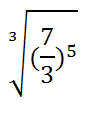Napisz w zeszycie:
Katalog główny - katalog w systemie plików nadrzędny dla wszystkich innych katalogów (i również plików). W systemach uniksowych oznaczamy przez ukośnik (/), a w systemach dosowych przez odwrotny ukośnik (\).
W systemach Windows wyróżniamy tyle katalogów głównych, ile system widzi partycyj systemowych, dysków optycznych, pamięci typu Flash, napędów dysków elastycznych oraz zmapowanych zasobów sieciowych.
Podkatalog - katalog znajdujący się w innym katalogu.
Katalog bieżący - katalog, do którego mamy bezpośredni dostęp.
Ścieżka dostępu - jest to droga od katalogu głównego do danego pliku.
Przykład: c:\User\1TT\Kowalska Justyna\Wykres.xls
Tu c:\ - katalog główny
User - katalog
Kowalska Justyna - podkatalog
Wykres.xls - plik
\ - separator.
Rozróżniamy ścieżki dostępu względne i bezwzględne.
Przykłady:
- d:\wideo\Bajki\Ratatuj.avi - ścieżka bezwzględna. Za pomocą tej ścieżki można znaleźć docelowy plik nie zależnie od tego, jaki jest bieżący katalog.
- Bajki\Ratatuj.avi - ścieżka względna. Za pomocą tej ścieżki można znaleźć docelowy plik, jeżeli katalogiem bieżącym jest katalog wideo.
Zadanie 1 (2 punkty): znajdź w Internecie informację na temat plików autorun.inf. W edytorze Word utwórz notatkę z informacją, do czego oni służą i jaką informację zawierają. Nazwij plik Autorun.doc
Zadanie 2 (5 punktów): W edytorze Word utwórz notatkę o przeznaczeniu folderów:
- Windows
- Program files
- Documents and Settings
- Pulpit
- Kosz
- System volume informations
Uwaga: jeżeli nie zdążysz na zajęciu zaliczyć te zadania, to wyślij je na mail:
Nie zapomnij napisać nazwę klasy i twoi imię i nazwisko.
Zadanie 3 (Opcjonalne - 18 punktów): total commander, zainstaluj go i porównaj jego możliwości z możliwościami Eksploratora. Za pomocą programu do nagrywania z ekranu monitora nagraj filmik, któryby pokazywał podstawowe poniższe czynności wykonywane za pomocą Eksploratora i Total commander'a:
Temat 2: Praca z systemem plików.
Napisz w zeszycie:
Żeby umożliwić korzystanie ze wszystkich możliwości systemu NTFS należy wykonać następujące czynności:
Zadanie 3 (Opcjonalne - 18 punktów): total commander, zainstaluj go i porównaj jego możliwości z możliwościami Eksploratora. Za pomocą programu do nagrywania z ekranu monitora nagraj filmik, któryby pokazywał podstawowe poniższe czynności wykonywane za pomocą Eksploratora i Total commander'a:
- kopiowanie
- tworzenienie folderów
- zmiana nazwy pliku lub foldera
- przeniesienie plików
- przeglądania zawartości plików w formatach: txt, doc, jpg
- nawigacja po strukturze folderów.
Temat 2: Praca z systemem plików.
Napisz w zeszycie:
Żeby umożliwić korzystanie ze wszystkich możliwości systemu NTFS należy wykonać następujące czynności:
- Uruchomić Explorator lub Mój komputer
- Wybrać polecenie Narzędzia - Opcje folderów - Widok - Użyj prostego udostępniania plików (zalecane) - odznaczyć - OK
Każdy plik i folder przechowywany na dysku NTFS jest własnością jakiegoś użytkownika. W większości przypadków właścicielem obiektu jest ten użytkownik, który go utworzył, ale możliwe jest przekazanie prawa własności innemu użytkownikowi.
Jeżeli tylko posiadamy odpowiednie uprawnienia, utworzenie pliku lub folderu na dysku NTFS niczym nie będzie się różnił od utworzenia tych obiektów na dyskach FAT. Prawa dostępu mogą być nadawane dla całego dysku, wybranego folderu, a nawet pojedynczego pliku.
Informacja o udostępnianiu plików znajduje się w ACL (ang. access control list) - na liście kontroli dostępu. Na dyskach z NTFS każdy plik ma swoją ACL. Jeżeli przeniesiemy dane z dysku z NTFS na dysk z FAT, to lista kontroli dostępu ACL zostanie zignorowana i wszystkie informacje o zabezpieczeniu zostaną utracone
Informacja o udostępnianiu plików znajduje się w ACL (ang. access control list) - na liście kontroli dostępu. Na dyskach z NTFS każdy plik ma swoją ACL. Jeżeli przeniesiemy dane z dysku z NTFS na dysk z FAT, to lista kontroli dostępu ACL zostanie zignorowana i wszystkie informacje o zabezpieczeniu zostaną utracone
Informacja o Uprawnieniach przedstawiona w poniższej tabele (kliknij, aby powiększyć):
Ponieważ wszystkie obiekty zarówno pliki, jak foldery, „dziedziczą” uprawnienia od folderu nadrzędnego (lub dysku w przypadku folderów głównych), to podczas kopiowania i przenoszenia obiektów uprawnienia te mogą ulec zmianie.